Attēla pārklājums apvieno esošās fotogrāfijas, lai izveidotu vienu attēlu, kas tiek saglabāts atsevišķi no oriģināliem. Vienu NEF ( RAW ) attēlu var pārklāt ar citu, izmantojot aditīvu sapludināšanu ([ ]), vai arī vairākus attēlus var apvienot, izmantojot sapludināšanu [ ] vai [ ].
Pievienot
Pārklājiet divus NEF ( RAW ) attēlus, lai izveidotu vienu jaunu JPEG kopiju.

-
Retuša izvēlnē atlasiet [ ].
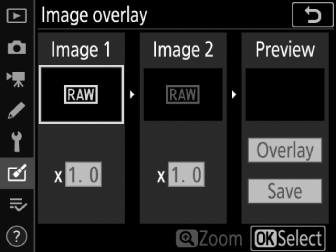
Iezīmējiet [ ] un nospiediet 2 .
-
Izvēlieties [ ].
Iezīmējiet [ ] un nospiediet 2 , lai parādītu attēla pārklājuma opcijas ar iezīmētu [ ].
-
Iezīmējiet pirmo attēlu.
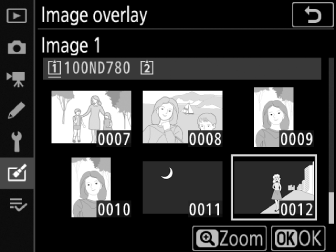
-
Nospiediet J , lai parādītu attēla atlases dialoglodziņu, kurā uzskaitīti tikai NEF ( RAW ) attēli, kur varat izmantot kursortaustiņu, lai iezīmētu pirmo fotogrāfiju pārklājumā.
-
Lai skatītu iezīmēto attēlu pilnekrāna režīmā, nospiediet un turiet pogu X ( T ).
-
-
Izvēlieties pirmo attēlu.
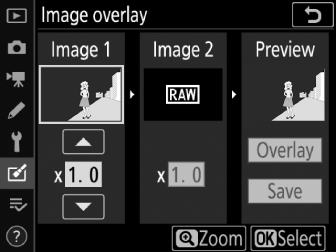
Nospiediet J , lai atlasītu iezīmēto fotogrāfiju un atgrieztos priekšskatījuma displejā; atlasītais attēls parādīsies kā [ ].
-
Izvēlieties otro attēlu.
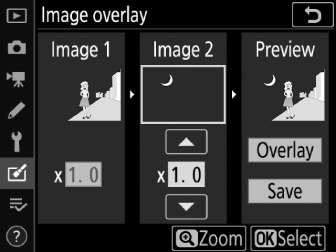
Nospiediet 2 un atlasiet [ ], pēc tam atlasiet otro fotoattēlu, kā aprakstīts 3. un 4. darbībā.
-
Pielāgojiet pastiprinājumu.
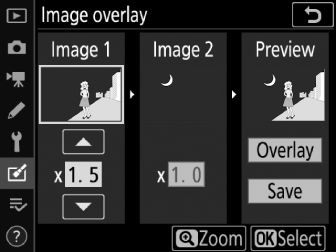
-
[ ] un [ ] pārklājumu var priekšskatīt kolonnā “Priekšskatījums”. Iezīmējiet [ ] vai [ ] un optimizējiet ekspozīciju pārklājumam, nospiežot 1 vai 3 , lai pielāgotu pastiprinājumu.
-
Izvēlieties kādu no vērtībām no 0,1 līdz 2,0 ar soli 0,1.
-
Ietekme ir saistīta ar noklusējuma vērtību 1,0 (bez pastiprinājuma). Piemēram, izvēloties 0,5 pusi pieaugumu.
-
-
Atlasiet kolonnu “Priekšskatījums”.
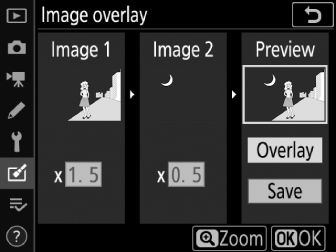
-
Nospiediet 4 vai 2 , lai novietotu kursoru kolonnā “Priekšskatījums”.
-
Lai turpinātu bez pārklājuma priekšskatīšanas, iezīmējiet [ ] un nospiediet J .
-
-
Priekšskatiet pārklājumu.
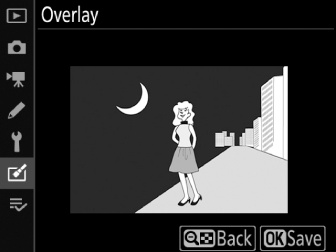
-
Lai priekšskatītu pārklājumu, iezīmējiet [ ] un nospiediet J .
-
Lai atlasītu jaunus fotoattēlus vai pielāgotu pastiprinājumu, nospiediet W ( Y ). Jūs atgriezīsities pie 6. darbības.
-
-
Saglabājiet pārklājumu.

Nospiediet J , kamēr tiek parādīts priekšskatījums, lai saglabātu pārklājumu un parādītu iegūto attēlu.
-
Krāsas un spilgtums priekšskatījumā var atšķirties no galīgā attēla.
-
Attēla pārklājums ir pieejams tikai NEF ( RAW ) attēliem, kas izveidoti ar šo kameru. Attēlus, kas izveidoti ar citām kamerām vai citos formātos, nevar atlasīt.
-
Pārklājums tiek saglabāts [ ] [ ].
-
NEF ( RAW ) attēlus var apvienot tikai tad, ja tie tika izveidoti, izmantojot tās pašas opcijas, kas atlasītas:
-
[ ] > [ ]
-
[ ] > [ ]
-
-
Pārklājumam ir tāda pati fotoattēla informācija (tostarp ierakstīšanas datums, mērīšana, aizvara ātrums, diafragmas atvērums, fotografēšanas režīms, ekspozīcijas kompensācija, fokusa attālums un attēla orientācija) un baltā balansa un Picture Control vērtības kā fotoattēlam, kas atlasīts [ ]. . Tomēr informācija par autortiesībām netiek kopēta jaunajā attēlā. Komentārs tāpat netiek kopēts; tā vietā tiek pievienots kamerā pašreiz aktīvais komentārs, ja tāds ir.
Apgaismot un aptumšot
Kamera salīdzina vairākus atlasītos attēlus un katrā attēla punktā atlasa tikai spilgtākos vai tumšākos pikseļus, lai izveidotu vienu jaunu JPEG kopiju.
-
Izvēlieties [ ] vai [ ].
Pēc tam, kad retušēšanas izvēlnē esat atlasījis [ ], iezīmējiet vai nu [ ] vai [ ] un nospiediet 2 .
-
Apgaismot: kamera salīdzina pikseļus katrā attēlā un izmanto tikai spilgtākos.

-
Aptumšot: kamera salīdzina pikseļus katrā attēlā un izmanto tikai tumšākos.

-
-
Izvēlieties, kā tiek atlasīti attēli.
Opcija
Apraksts
[ ]
Atlasiet pārklājuma attēlus pa vienam.
[ ]
Izvēlieties divus attēlus; pārklājumā tiks iekļauti divi attēli un visi attēli starp tiem.
[ ]
Pārklājums ietvers visus attēlus atlasītajā mapē.
-
Atlasiet avota slotu.
-
Iezīmējiet slotu ar karti, kurā ir attēli, un nospiediet 2 .
-
Ja ir ievietota tikai viena atmiņas karte, jums netiks prasīts izvēlēties slotu.
-
-
Izvēlieties attēlus.
Ja izvēlējāties [ ]:
-
Iezīmējiet attēlus, izmantojot kursortaustiņu.
-
Lai skatītu iezīmēto attēlu pilnekrāna režīmā, nospiediet un turiet pogu X ( T ).
-
Lai atlasītu iezīmēto attēlu, nospiediet pogu W ( Y ). Atlasītie attēli ir atzīmēti ar $ ikonu. Lai atceltu iezīmētā attēla atlasi, vēlreiz nospiediet pogu W ( Y ); ikona $ vairs netiks rādīta. Atlasītie attēli tiks apvienoti, izmantojot 1. darbībā atlasīto opciju.
-
Kad atlase ir pabeigta, nospiediet J , lai turpinātu.
Ja izvēlējāties [ ]:
-
Visi attēli diapazonā, kas izvēlēts, izmantojot kursortaustiņu, tiks apvienoti, izmantojot 1. darbībā atlasīto opciju.
-
Izmantojiet pogu W ( Y ), lai atlasītu pirmo un pēdējo attēlu vēlamajā diapazonā.
-
Pirmie un pēdējie attēli ir norādīti ar % ikonām, bet attēli starp tiem ir norādīti ar ikonām $ .
-
Varat mainīt savu atlasi, izmantojot kursortaustiņu, lai iezīmētu dažādus attēlus, kas kalpotu kā pirmais vai pēdējais kadrs. Nospiediet pogu Q / g ( U ), lai izvēlētos pašreizējo attēlu kā jauno sākuma vai beigu punktu.
-
-
Lai skatītu iezīmēto attēlu pilnekrāna režīmā, nospiediet un turiet pogu X ( T ).
-
Kad atlase ir pabeigta, nospiediet J , lai turpinātu.
Ja izvēlējāties [ ]:
Iezīmējiet vajadzīgo mapi un nospiediet J , lai pārklātu visus mapē esošos attēlus, izmantojot 1. darbībā atlasīto opciju.
-
-
Saglabājiet pārklājumu.
-
Tiks parādīts apstiprinājuma dialoglodziņš; iezīmējiet [ ] un nospiediet J , lai saglabātu pārklājumu un parādītu iegūto attēlu.
-
Lai pārtrauktu procesu pirms pārklājuma pabeigšanas, nospiediet G .
-
-
Pārklājumā tiks iekļauti tikai attēli, kas izveidoti ar šo kameru. Ar citām kamerām izveidotos attēlus nevar atlasīt.
-
Pārklājumā tiks iekļauti tikai attēli, kas izveidoti ar tām pašām opcijām, kas atlasītas:
-
[ ] > [ ]
-
[ ]
-
-
Pārklājumi, kas ietver attēlus, kas uzņemti ar dažādiem attēla kvalitātes iestatījumiem, tiks saglabāti ar tādu pašu iestatījumu kā attēlam ar augstāko attēla kvalitāti.
-
Pārklājumi, kas ietver NEF ( RAW ) attēlus, tiks saglabāti attēla kvalitātē [ ].
-
Pārklājumi, kas ietver gan NEF ( RAW ), gan JPEG attēlus, būs tāda paša izmēra kā JPEG attēli.

